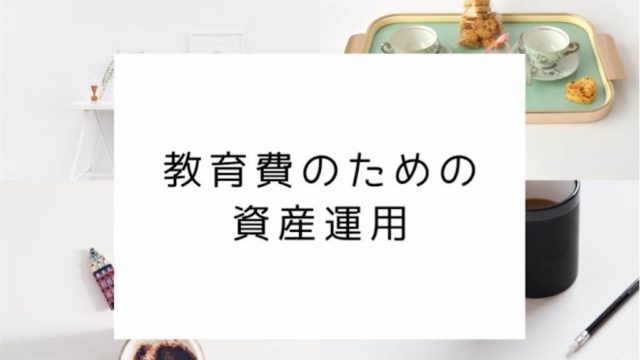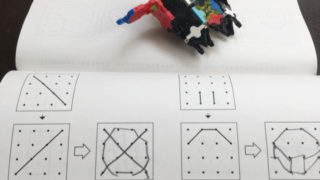情報はどこからインプットしてますか?!
忙しいワーママ、アウトプットばかりだと疲れてくる。
社会人としても情報インプットは大事ですよね。
しかし時間が無い…。
そんなワーママにおススメは読書です!
私は年間150冊くらい本を読みます。多くの人にびっくりされます。
いつ読んでるの?!
スキマ時間です。
移動中やトイレ(失礼)、ちょっとした待ち時間にiPhone Kindle。読みかけ本はキッチンやリビングにも少しずつ。
今年は昨年より、読書量が増えまして、12月の時点で200冊を超えています。
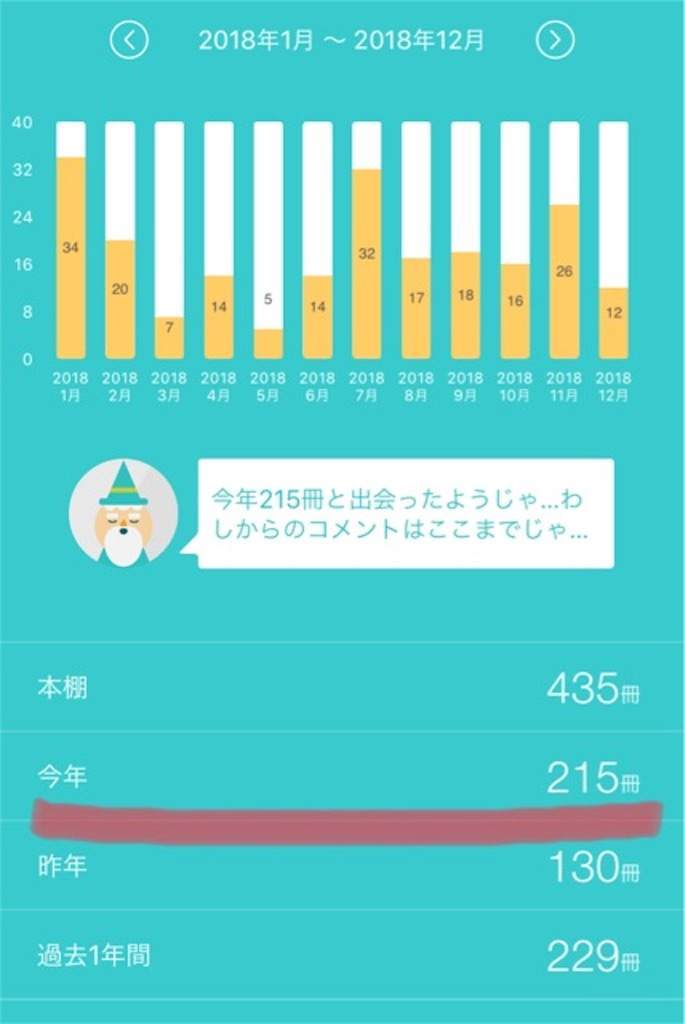
↑ビブリアというアプリ。バーコードを撮るだけで読んだ本をカウントしてくれてます。読書量の目安に活用。
継続的読書のコツは耳読です!!
秘訣はiPhoneの読み上げ機能!
Kindle本を読み上げしてもらいます。
絶賛大活躍中。
今日はそんなiPhoneの読み上げ機能についてのお話。
まずはiPhoneの読み上げ設定
とりあえず、やってみよう!
ということで、設定→一般を開きましょう!
一般→アクセシビリティを選びます。
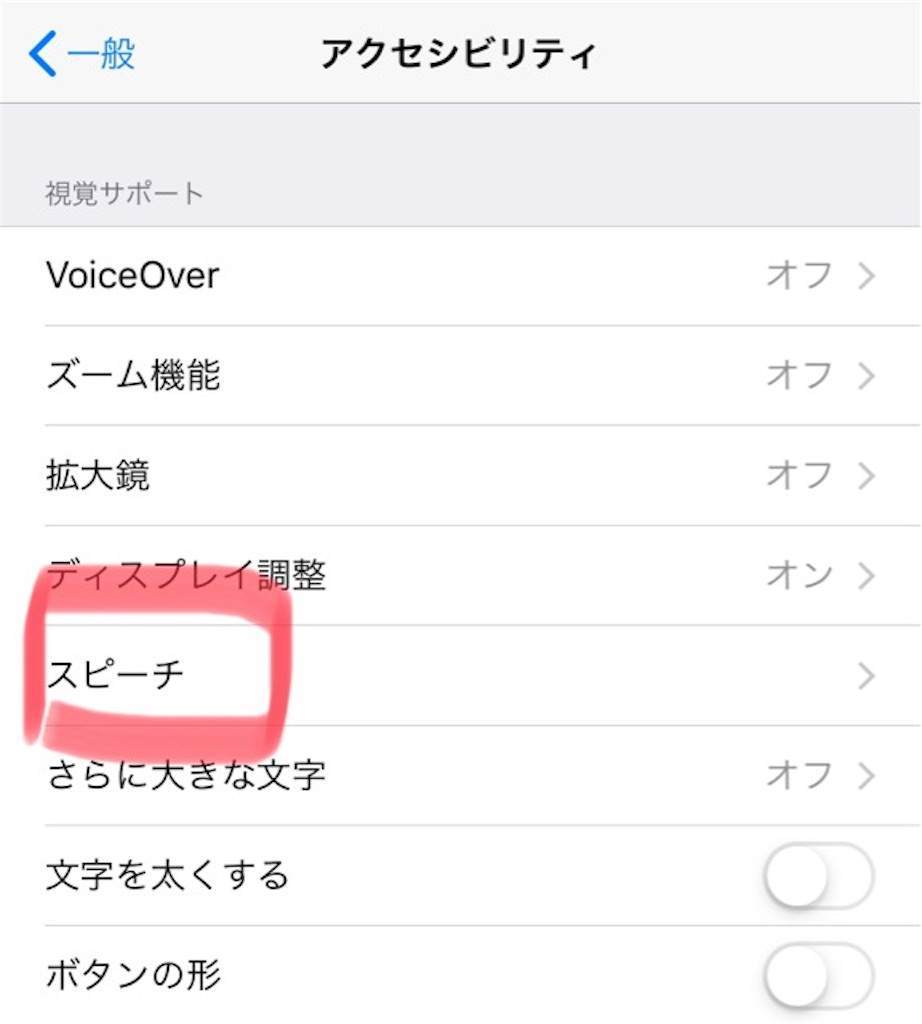
アクセシビリティ→スピーチを開きます。
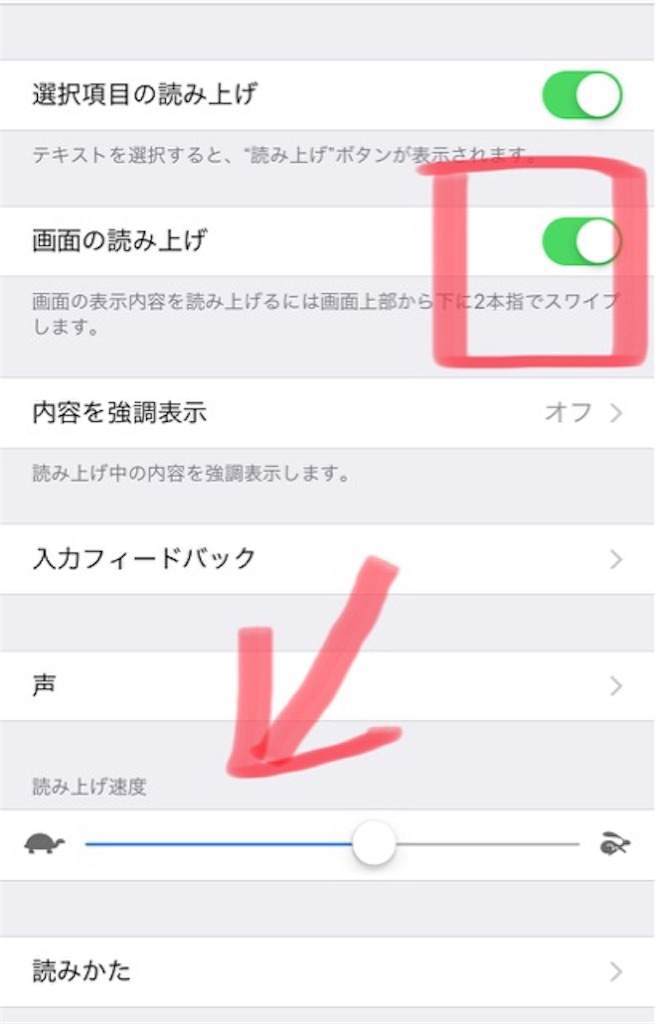
画面の読み上げをオンします。(緑)
速さは好みで設定(亀と兎のマーク)
これで完了です!
あとはkindleやメール画面を立ち上げて
二本指で上から下に画面をなぞるだけ!
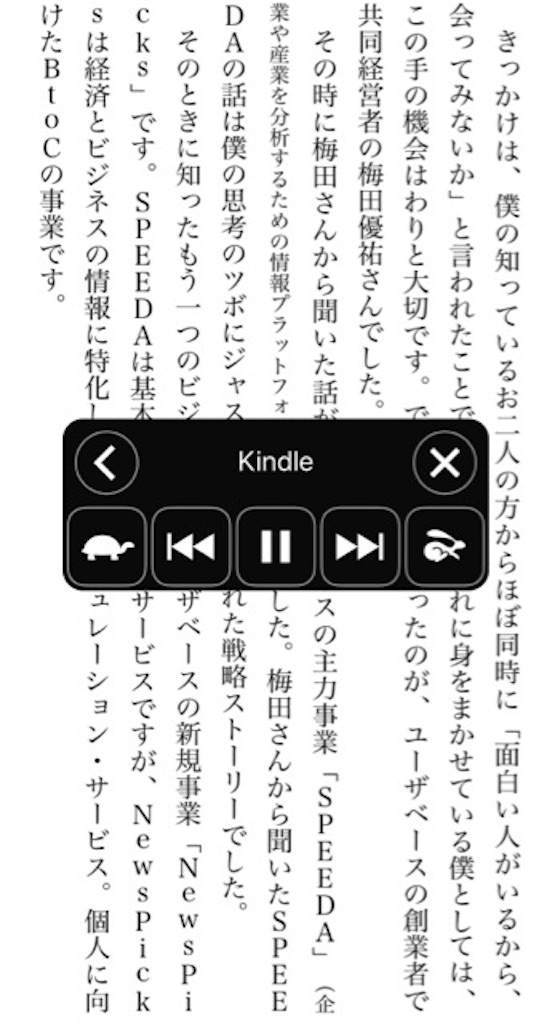
↑これがでたら読まれてます。
(音量オフになってると聞こえませーん)
ちなみにメールも読んでくれますよ。
(朝、洗顔しながらメールを読んでもらっています)
読み上げ機能のメリットは?
家事中に出来る!
移動中に出来る!
まさにながら読書です。
頭に入らないのでは?
大丈夫です。読書のコツは100%理解しようと思わないこと。
本当に重要なことは残っています。
そして気になったら、また読めばいいくらいが読書を続けるコツです。
読み上げ機能のデメリットは?
画像が出ると止まる!!
よく本の中にグラフや写真がありますよね?
すると読み上げが止まります。
地味にストレス!
iPhone特有の現象。Androidは起きないらしいよ。
iPhoneさーん。ジョブスさーん(もういない)お願いしますよ!
まとめ
iPhone読み上げ機能は簡単設定出来る!
読み上げ機能でスキマ時間にKindle本を耳読!
いかがでしたか?
忙しい毎日、家事、育児、通勤に追われながらも出来る耳読!
つい見てしまうスマホをそっと閉じて、読書はなかなかおすすめです。
最後にこちらの言葉をどうぞ!
読書のコツ(尊敬するワーママの名言)
全て理解しようと思わない。
つまらないと思ったら読むのを止める。
↓今なら30日無料なので、お試しがオススメ!